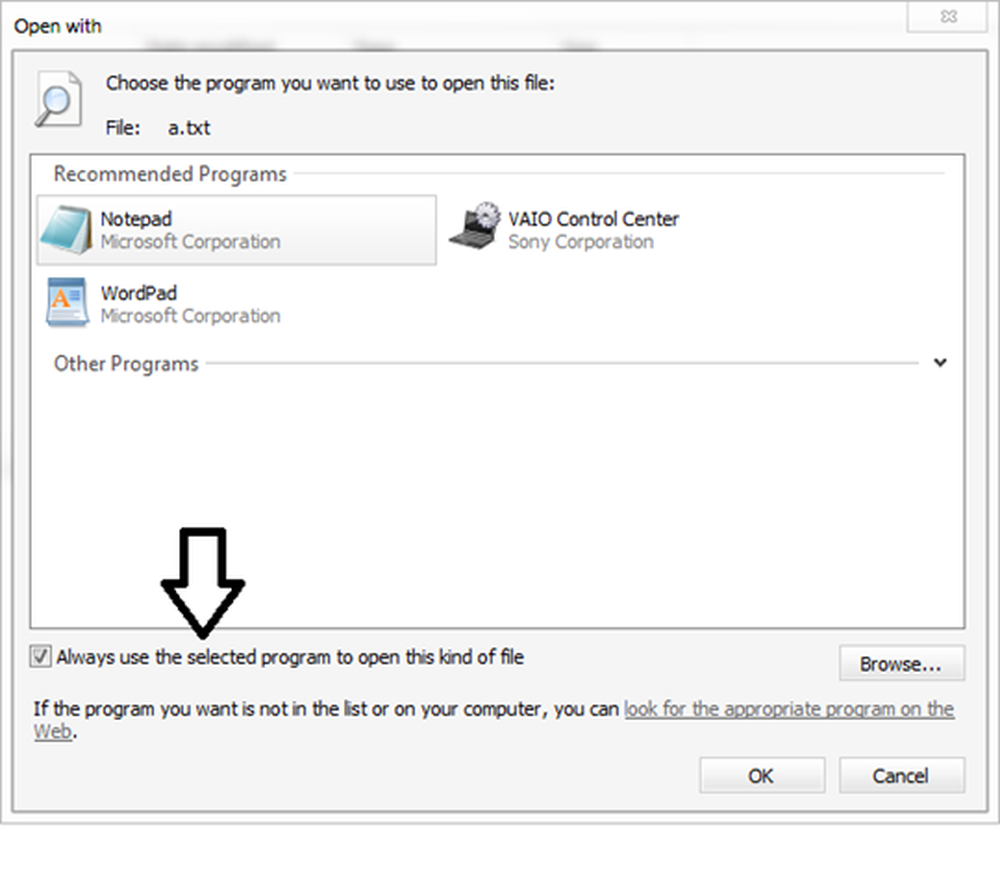Imposibil de adăugat semnătura de e-mail în Microsoft Outlook pe Windows

Toți utilizăm o e-mail de semnătură în e-mail-urile noastre pentru a facilita trimiterile ușoare de contact cu cine trimitem. Semnăturile de e-mail poate fi considerat ca un cuvânt-spreader pentru tine și ajută oamenii să ajungă să știe despre tine. În Outlook 2016/2013/2010, puteți configura semnături personalizate pentru POP, IMAP, MAPI sau schimb valutar conturi de e-mail. Dacă sunteți un începător cu perspectivă, aici este o revizuire rapidă a modului de creare a semnelor personalizate:
Adăugați semnătura pentru e-mailurile din Outlook
Am văzut deja cum să creați și să adăugați o semnătură de e-mail în Outlook. Să abordăm pe scurt această procedură.
1. Deschis perspectivă. Clic FIŞIER.

2. Apoi apasa Opțiuni în panoul din stânga ferestrei următoare:

3. Mutarea în, în Opțiunile Outlook fereastră, faceți clic pe Poștă în panoul din stânga, apoi faceți clic pe Semnături în panoul din dreapta care este etichetat ca Creați sau modificați semnături pentru mesaje. Dând clic pe el, ar trebui să puteți adăuga semnătura personalizată.

Cu toate acestea, am văzut că unii utilizatori nu pot sau nu pot adăuga o fereastră de semnătură personalizată prin clic Semnături în fereastra de mai sus. Dacă vă confruntați cu această situație, poate doriți să vedeți dacă vă ajută următoarele.
Imposibil de adăugat semnătura în Microsoft Outlook
Efectuarea de greșeli în timp ce manipulați registrul ar putea afecta negativ sistemul dumneavoastră. Deci, aveți grijă în timp ce editați intrările de registry, de asemenea, este mai bine să creați un punct de restaurare System înainte de a continua.
1. presa Windows Key + R combinație, tip pus regedit în Alerga caseta de dialog și lovit introduce pentru a deschide Editor de registri.

2. Navigați aici:
Pentru instalarea pe 32 de biți:
HKEY_LOCAL_MACHINE \ SOFTWARE \ Classes \ CLSID \ 0006F03A-0,000 la 0,000-C000-000000000046 \ LocalServer32
Pentru instalarea pe 64 de biți
HKEY_LOCAL_MACHINE \ SOFTWARE \ Classes \ Wow6432Node \ CLSID \ 0006F03A-0,000 la 0,000-C000-000000000046 \ LocalServer32

3. În panoul din dreapta LocalServer32 cheie, pentru ambele (Mod implicit) și LocalServer32 numitele șiruri de registru, faceți clic pe ele unul câte unul Datele de valoare la:
Pentru instalarea Office pe 32 de biți pe Windows pe 32 de biți și pentru instalarea Office pe 64 de biți pe Windows pe 64 de biți:
C: \ Program Files \ Microsoft Office 15 \ root \ Office 15 \ Outlook.exe
Pentru Office pe 32 de biți instalat pe Windows pe 64 de biți:
C: \ Fișiere program (x86) \ Microsoft Office 15 \ root \ Office 15 \ Outlook.exe

Odată ce ați terminat cu asta, închideți-vă Editor de registri și reporniți mașina, problema ar trebui rezolvată.
Asta e!
PS: Citiți, de asemenea, comentariile .